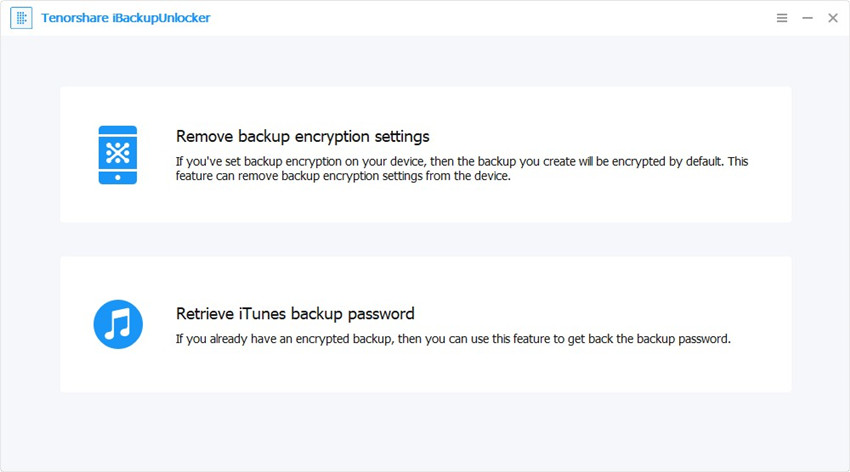Top 3 moduri de a dezactiva accelerarea mouse-ului pe Mac
Joaca cu mouse-ul este un lucru pe care l-am făcut în copilărie. Dar, pe măsură ce am îmbătrânit, acest joc a început să ne irite. Și, prin urmare, există utilizatori Apple din întreaga lume care caută răspuns cum dezactivați accelerația mouse-ului. Dar pentru a rezolva mai întâi problema de accelerare a mouse-ului mac, va trebui să cunoaștem câteva lucruri de bază.
Ce este accelerarea mouse-ului?
Majoritatea utilizatorilor Apple nici măcar nu sunt conștiențiacest termen. Ei consideră că nu este atât de important. Driverele de mouse de pe dispozitivul dvs. calculează mișcarea mouse-ului. Cursorul dispozitivului dvs. se va deplasa pe tot ecranul cu o viteză constantă și constantă, în funcție de setările de sensibilitate. Accelerarea mouse-ului este de fapt o setare de viteză standard, pentru a decide viteza mouse-ului atunci când este mutat dintr-un punct în altul pe un ecran. Acum să vedem diferite metode despre cum dezactivăm accelerarea mouse-ului.

Cum dezactivați accelerarea mouse-ului
Metoda 1: Utilizați terminalul pentru a dezactiva accelerarea mouse-ului
Utilizarea sintaxei liniei de comandă este o modalitate de a dezactiva accelerarea mouse-ului. Aceste comenzi sunt introduse în terminal și executate pentru a controla sau dezactiva accelerația mouse-ului.
Tot ce trebuie să faceți este să executați următoarea comandă din terminal pentru a ști cum să dezactivați accelerarea mouse-ului pe MacBook Air:
valorile implicite scriu .GlobalPreferences com.apple.mouse.scaling -1

Tot ce trebuie să faceți este să ajustați „-1” la sfârșita poruncii. Va trebui să reporniți dispozitivul pentru a face această schimbare eficientă. Pentru majoritatea dispozitivului, valoarea de la sfârșitul comenzii este „2” sau „3.” Dar îl poți păstra este potrivit nevoilor tale. Puteți păstra valoarea în zecimale.
Dezavantajul principal al acestei metode este că fiecareodată cu schimbarea valorii, va trebui să reporniți dispozitivul. Acum, aceasta este o activitate care consumă mult timp. De asemenea, dacă există o greșeală în sintaxa liniei de comandă, aceasta poate duce la schimbări ireversibile. Acest lucru ar putea duce, de asemenea, într-o situație în care dispozitivul ar putea să nu funcționeze corect. Sau acest lucru ar putea cauza situații și mai grave, cum ar fi pierderea de date.
Metoda 2: Utilizați scriptul de linie de comandă pentru a dezactiva accelerarea mouse-ului
Folosind această metodă vă va răspunde, de asemenea, „cum săopriți accelerarea mouse-ului? "Întrebare. Tot ce trebuie să faceți este să executați un script și să dezactivați accelerația. Urmați pașii de mai jos pentru a ști cum să dezactivați accelerarea mouse-ului pe MacBook Pro.
- Descărcați scriptul „killmouseaccel” în terminalul dvs. Acest lucru se poate face introducând comanda de mai jos în terminal:
- macpro: ~ user $ curl -O http://ktwit.net/code/killmouseaccel
- Acum convertiți scriptul într-un cod executabil. Acest lucru se poate face introducând comanda de mai jos în terminal:
- macpro: ~ user $ chmod + x killmouseaccel
- Rulați scriptul. Acest lucru se poate face introducând comanda de mai jos în terminal:
- macpro: ~ user $ ./killmouseaccel mouse
Metoda 3: Utilizați Panoul de preferințe pentru a regla accelerarea mouse-ului
Pentru utilizatorii care consideră că cele două metode de mai sus suntprea confuz, atunci această metodă este pentru tine. Tot ce trebuie să faceți este să ajustați setările mouse-ului din Panoul de preferințe. Acum, un panou de preferințe este o aplicație externă care este utilizată pentru a controla viteza mouse-ului.

Utilizarea acestei metode vă va economisi timpul de la dvs.nu va trebui să reporniți dispozitivul de fiecare dată când schimbați setările. Pe de altă parte, nu știi niciodată în ce aplicație trebuie să ai încredere și care să nu fie.
Deoarece folosirea sintaxei liniei de comandă este periculoasăriscul de pierdere a datelor este mare în timp ce utilizați sintaxa liniei de comandă. Greșelile în timpul utilizării sintaxei liniei de comandă pot provoca modificări ale dispozitivului care îl pot deteriora permanent. Aceasta va duce la pierderea datelor pentru totdeauna. Una dintre metodele care vă pot ajuta să vă restaurați datele este utilizarea Tenorshare Mac Data Recovery. Folosind acest instrument, vă vom restabili datele pierdute, inclusiv fișiere, folder, audio, video, imagini și multe alte astfel de lucruri. Acest software este bine recunoscut în rândul utilizatorilor, deoarece este foarte ușor de utilizat și nu provoacă confuzii.
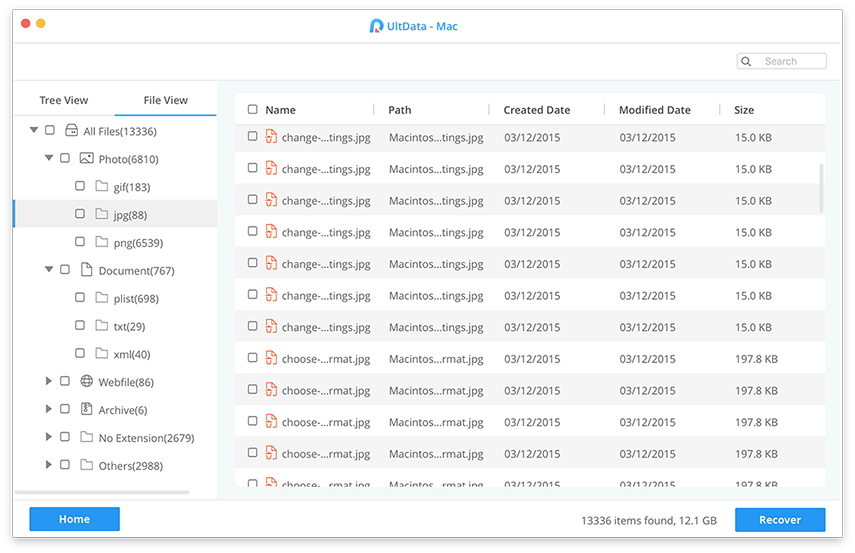
Ei bine, poveste lungă scurtă, ori de câte ori trebuie să știicum să dezactivați accelerarea mouse-ului Mac OS X, tot ce trebuie să faceți este să folosiți sintaxa liniei de comandă sau să descărcați un script care va dezactiva accelerația mouse-ului. Puteți utiliza, de asemenea, instrumente Panou de preferințe pentru a face acest lucru și atunci instrumentul va face magia sa. Dacă aveți alte soluții în afară de cele menționate mai sus, informați-ne. Puteți face acest lucru comentând mai jos. De asemenea, spuneți-ne feedback-ul dvs. cu privire la acest articol. Spuneți-ne dacă acest articol a fost util și dacă este nevoie de modificări comentând mai jos.